
The Great Ace Attorney Chronicles var ett mycket efterlängtat spel men inte längre. Spelet har äntligen lanserats, men tyvärr står en del användare inför problem med att The Great Ace Attorney Chronicles kraschar/fryser på Windows-datorn.
Enligt rapporterna upplever användarna problemet med att krascha och frysa vid lansering eller under spelandet. Detta problem är dock inte en ny sak för spelare eftersom det händer med andra spel också och är lätt att fixa också.
Om du också är en av dem, så hjälper den här guiden dig att bli av med detta problem. Men innan du går vidare till korrigeringarna skulle jag vilja att du förklarar orsakerna som är mest kända för att orsaka detta problem med spelet.
Varför The Great Ace Attorney Chronicles kraschar/fryser/stammar på PC?
- Inkompatibel hårdvara: Om spelet du försöker köra på datorn har ett högt hårdvarukrav som ditt system inte kunde uppfylla, kommer det att krascha på datorn och du kan även uppleva andra prestandaproblem.
- Köra föråldrat spel: Om ditt spel är föråldrat kommer det att leda till problem med kraschar, frysning och stamning. Så se till att ditt spel är uppdaterat och om det inte är det, uppdatera det nu.
- Slumpmässiga buggar i spelet: Ibland fortsätter The Great Ace Attorney Chronicles att krascha problem som uppstår på grund av buggarna i spelet. Om detta är fallet med ditt spel måste du vänta på att supportteamet fixar felen.
- Skadade/skadade spelfiler: En annan största orsaken till att spelet kraschar är skadade spelfiler. Ibland, när du installerar spelet, blir filer skadade och det installeras inte korrekt på systemet. Följaktligen börjar spelet krascha på datorn.
- Föråldrad drivrutin för grafikkort: Spelprestanda beror mycket på GPU:n. Så om grafikkortets drivrutin är föråldrad kommer det att påverka spelets prestanda och orsaka att The Great Ace Attorney Chronicles kraschar problem .
- Störning av tredjepartsprogram: Om någon av de installerade tredjepartsapplikationerna på din PC stör spelet kan det orsaka problem med kraschar/frysning.
Hur fixar man The Great Ace Attorney Chronicles som kraschar på Windows 10 PC?
Här har jag sammanställt de bästa fungerande lösningarna för att fixa stamningsproblemet med The Great Ace Attorney Chronicles . Använd bara dessa korrigeringar en efter en tills du hittar den som fungerar för dig.
Innehållsförteckning
Växla
1: Kontrollera systemspecifikationerna för Great Ace Attorney Chronicles
Om The Great Ace Attorney Chronicles kraschar på din dator måste du se till att ditt system uppfyller spelets systemkrav.
Nedan är listan över systemspecifikationer som ditt system måste uppfylla för att köra spelet utan problem:
Minsta specifikationer:
- OS: WINDOWS 8.1, 10 (64-BIT krävs)
- Processor: Intel Core i5-6300U
- Minne: 4 GB RAM
- Lagring: 7 GB
- Grafik: Intel® HD Graphics 520
- DirectX: Version 11
Rekommenderade specifikationer
- OS: WINDOWS 8.1, 10 (64-BIT krävs)
- Processor: Intel Core i5-6500
- Minne: 4 GB RAM
- Lagring: 7 GB
- Grafik: NVIDIA® GeForce® GTX 960
- DirectX: Version 11
Om din dator uppfyller alla ovan givna krav, men fortfarande The Great Ace Attorney Chronicles kraschar på Windows 10 PC, måste det vara något problem. För att åtgärda problemet kan du gå med de andra lösningarna som ges i den här artikeln.
2: Uppdatera Windows OS för att fixa The Great Ace Attorney Chronicles Crashing på PC
I många av de tidigare artiklarna har jag redan diskuterat att hur att köra den föråldrade versionen av Windows OS kan påverka prestandan för andra installerade program och applikationer.
Så om du upplever problem med stamning/frysning av The Great Ace Attorney Chronicles på din Windows-dator och inte har uppdaterat operativsystemet på länge, kan detta vara anledningen till att spelet kraschar.
I den här situationen skulle den uppenbara lösningen vara att uppdatera ditt Windows 10 OS. För detta måste du göra följande:
- Tryck på Windows + I -tangenterna för att öppna appen Inställningar .
- Klicka på Uppdatering och säkerhet .
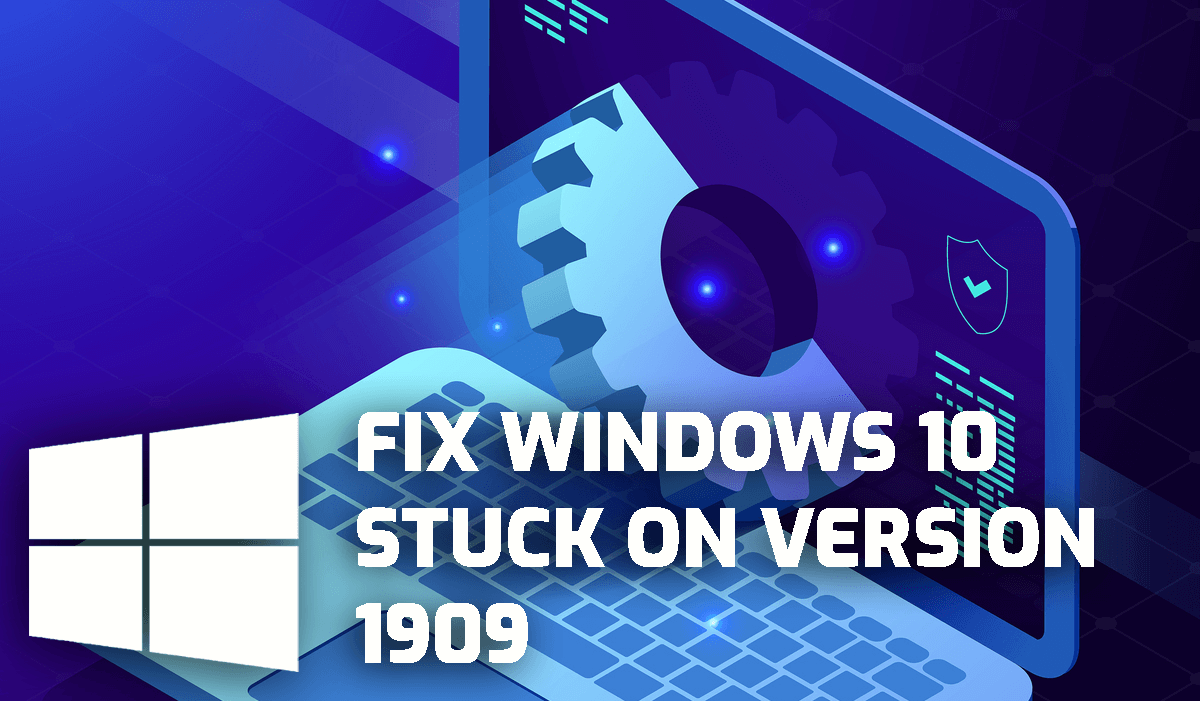
- Gå till fliken Windows Update i den vänstra rutan i fönstret.
- Klicka på knappen Sök efter uppdateringar .
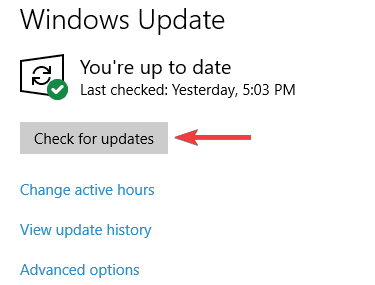
- Vänta tills Windows kontrollerar om det finns någon uppdatering tillgänglig för din PC.
- Om det finns en ny uppdatering installerar du den på ditt system.
- Slutligen, starta om datorn.
3: Uppdatera grafikkortsdrivrutinen
Som vi alla vet hur mycket grafikkorttorkare är viktigt för operativsystemet. Alla program på datorn, inklusive spelen, använder en grafikdrivrutin.
Alla grafikdrivrutiner släpper ofta de nya uppdateringarna för att ge prestandaförbättringar för spel. Därför, om du vill fixa att The Great Ace Attorney Chronicles kraschar/fryser på din dator, uppdatera sedan drivrutinen för grafikkortet.
För att göra det kan du följa nedanstående manuella metod:
- Högerklicka på Windows Start- knappen och klicka på Enhetshanteraren .
- Klicka sedan på bildskärmsadaptrar.
- Högerklicka på grafikdrivrutinen du använder på din dator.
- Välj sedan alternativet Uppdatera drivrutin .
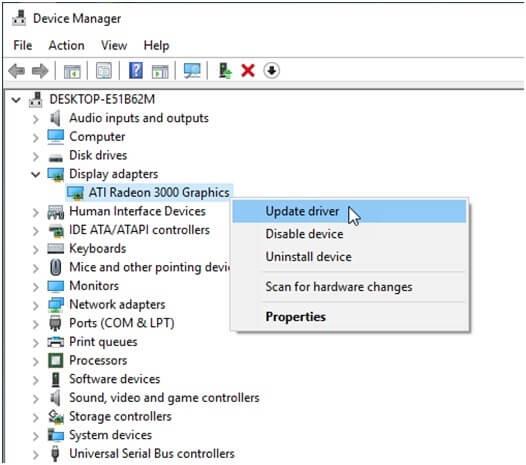
- Välj Sök automatiskt efter uppdaterad drivrutinsprogramvara .
- Vänta tills drivrutinen uppdateras.
- Starta om din dator.
Du kan också uppdatera enhetsdrivrutinen genom att besöka tillverkarens webbplats . Gå först till den officiella webbplatsen för tillverkaren av enhetsdrivrutinen och se om det finns en ny uppdatering för drivrutinen. Om det finns, installera det på datorn.
Du kan följa ovanstående metoder för att uppdatera enhetsdrivrutinen om du vet att den är föråldrad eller när du behöver uppdatera 1-2 enhetsdrivrutiner. Men det blir en uppgift när du behöver uppdatera mer än två till tre drivrutiner.
Så det bästa sättet att göra detta är att använda ett automatiskt verktyg. Det är därför jag alltid rekommenderar användare att använda Driver Updater . Detta verktyg håller reda på föråldrade drivrutiner och uppdaterar dem automatiskt. Inte bara detta, utan det löser också de grundläggande drivrutinsproblemen.
4: Rulla tillbaka drivrutinen
Tja, föråldrade drivrutiner är inte bara ansvariga för sådana problem. Ibland kan också nya och uppdaterade drivrutiner vara orsaken.
Om du nyligen har uppdaterat grafikdrivrutinen och sedan det här problemet har börjat, visar det tydligt att den uppdaterade versionen är inkompatibel med spelet.
I den här situationen måste du återställa grafikkortsdrivrutinen till den tidigare versionen. Nedan är stegen du kan följa för att återställa enhetsdrivrutinen på Windows 10-dator.
Återställ enhetsdrivrutin:
- Tryck på Windows + X -tangenterna > välj Enhetshanteraren från menyn.
- Klicka på skärmadaptrar för att utöka avsnittet.
- Dubbelklicka på enhetsdrivrutinen.
- Växla sedan till fliken Driver .
- Klicka sedan på knappen Roll Back Driver .
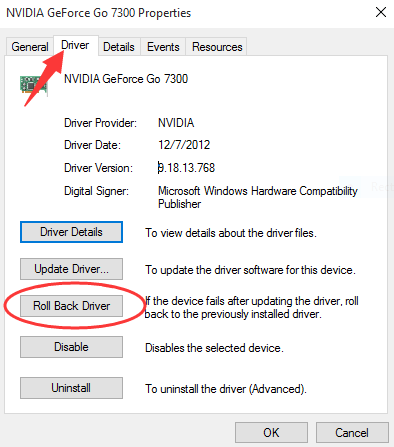
- Vänta nu tills enhetsdrivrutinen återställs till den tidigare versionen.
5: Inaktivera GeForce Experience & Steam Overlay
GeForce Experience och Steam Overlay lägger till massor av spännande funktioner till spelet. Om du aktiverar den här funktionen på ditt spel kan det dock påverka dess prestanda eftersom det förbrukar mycket resurser, särskilt när du har en dator med låga specifikationer.
Så jag föreslår att du inaktiverar Overlay-funktionen för att lösa The Great Ace Attorney Chronicles som kraschar och fryser problem på Windows 10 PC .
Följ dessa steg för att överlägga GeForce Experience:
- Starta GeForce Experience .
- Klicka sedan på kugghjulsikonen i det övre högra hörnet.
- Gå till avsnittet Allmänt , klicka på växlingsknappen In-Game Overlay för att inaktivera funktionen.
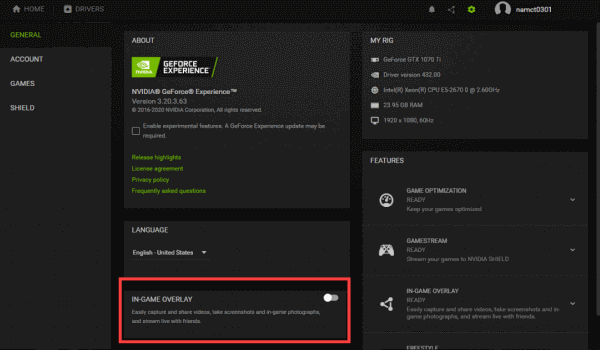
Inaktivera Steam-överlägget:
- Starta Steam på datorn.
- Klicka på fliken Bibliotek .
- Högerklicka på The Great Ace Attorney Chronicles .
- Välj Egenskaper från listan.
- Gå till avsnittet Allmänt och avmarkera kryssrutan Aktivera Steam-överlägg medan du är i spelet .
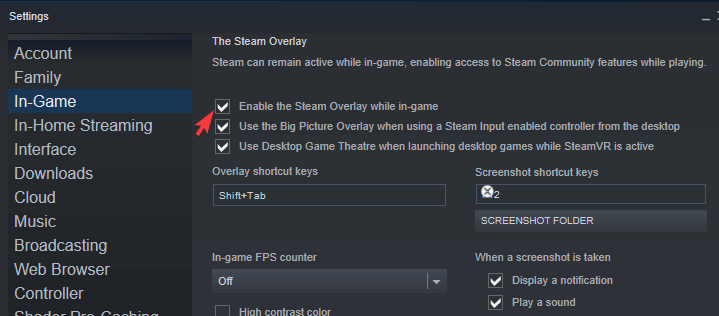
- Öppna nu spelet igen och kontrollera om det fortfarande kraschar eller inte.
6: Starta spelet i fönsterläge
En annan potentiell lösning som många användare har försökt att fixa detta problem med spelkrasch är att köra spelet i fönsterläge.
Om du kör spelet i helskärmsläge kommer det att använda mycket resurser, och följaktligen kommer det att påverka spelets prestanda och orsaka kraschar och frysning.
Följ därför dessa steg för att köra spelet i fönsterläge:
- Öppna Steam > gå till biblioteket .
- Högerklicka sedan på The Great Ace Attorney Chronicles > välj Egenskaper .
- Gå till avsnittet Allmänt .
- Klicka nu på Ange startalternativ .
- Ange dessa koder -windowed -noborder i nästa textfält.
- Klicka på OK- knappen.
- Slutligen, starta om ditt spel.
7: Verifiera spelfilers integritet
Den största och vanligaste orsaken till att spel kraschar på PC är skadade spelfiler. Spelfilerna blir korrupta när du installerar spelet eller tvångsstänger spelet.
Om samma sak händer med ditt spel och filerna är skadade kan du fixa det genom att verifiera spelfilerna på Steam:
- Öppna Steam på din dator.
- Klicka på Bibliotek > högerklicka på The Great Ace Attorney Chronicles > välj Egenskaper .
- Klicka sedan på alternativet Verifiera spelfilers integritet under avsnittet Lokala filer .
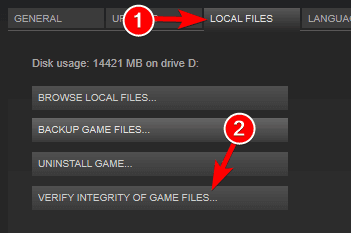
- Vänta nu tills processen är klar och starta sedan om spelet.
8: Inaktivera antivirus/Windows Defender tillfälligt
Windows-användare har ofta upplevt att antivirus blockerar några av apparna inklusive spelet från att starta vilket orsakar kraschproblemet. Så, för att fixa The Great Ace Attorney Chronicles stamning på PC-problem , inaktivera antiviruset tillfälligt.
Om du har en antivirusapp från tredje part på datorn, följ dess manual för att ta reda på proceduren för att inaktivera den på ditt system. Eller, om du använder Windows Defender, följ dessa steg för att inaktivera den:
- Klicka på Windows-sökrutan > skriv sedan Windows Defender.
- Klicka sedan på Windows Defender-brandväggen .
- Gå sedan till länken Slå på eller av Windows Defender-brandvägg .
- Välj alternativknappen Stänger av Windows Defender-brandväggen under sektionerna för både privata och offentliga nätverksinställningar > klicka på OK -knappen.
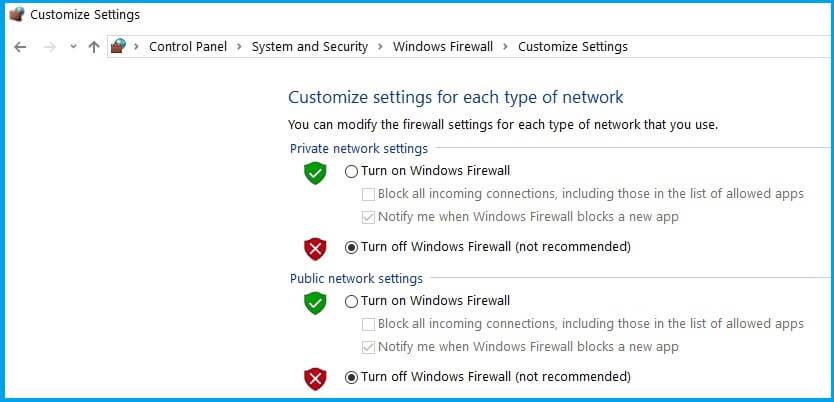
- Försök nu igen att öppna ditt spel och se om Modern Warfare-kraschproblemet har lösts eller inte.
9: Stäng bakgrundsprogram för att lösa The Great Ace Attorney Chronicles kraschar/fryser
Ibland, The Great Ace Attorney Chronicles fortsätter att krascha problem uppstår på grund av programmen som körs i bakgrunden på datorn eftersom de kan hindra spelet från att öppnas ordentligt på systemet.
Därför kan problemet lösas om du stänger de onödiga programmen som körs i bakgrunden. För att göra detta kan du följa dessa steg:
- Tryck på tangenterna Ctrl + Skift + Esc för att starta Aktivitetshanteraren .
- Gå till fliken Processer i fönstret Task Manager .
- Välj alla bakgrundsappar som du tror inte krävs för att köras på ditt system.
- Klicka på knappen Avsluta uppgift .
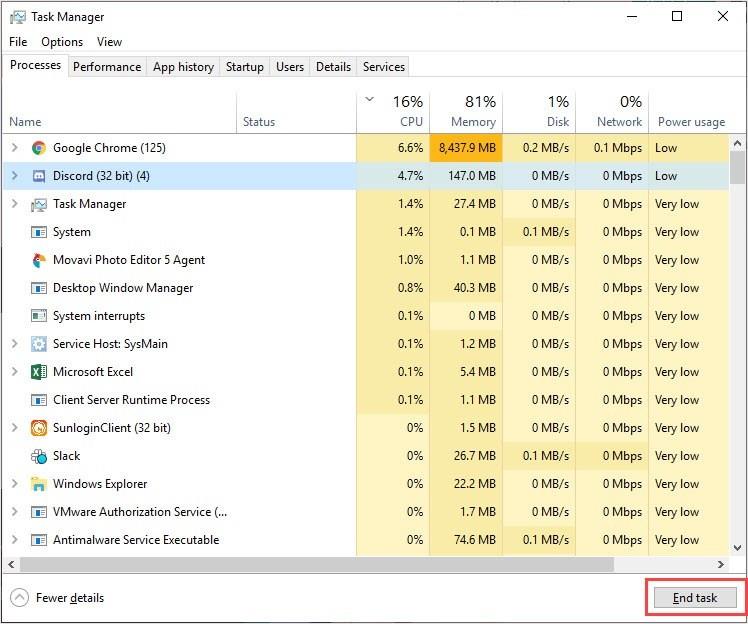
10: Gör inte överklockning
Vi kan inte förneka det faktum att överklockning av CPU/GPU förbättrar den övergripande spelupplevelsen, men det är också sant att detta gör att spelet missköter sig och förhindrar att det fungerar på ett avsett sätt.
Därför, om du har överklockat GPU:n, är det inte konstigt varför ditt spel fryser eller kraschar på datorn. Men du kan enkelt åtgärda det här problemet genom att återställa till standardinställningarna.
11: Ställ in spelprioritet på Normal/Hög
Enligt många rapporterade användare, att sätta spelets prioritet till högt i Task Manager fixat The Great Ace Attorney Chronicles fortsätter att krascha på PC-problem . För att göra detta på din PC, följ dessa steg:
- Tryck på Ctrl+Skift+Esc för att öppna Aktivitetshanteraren .
- Växla till fliken Detaljer > högerklicka på The Great Ace Attorney Chronicles.exe .
- Flytta markören till Ange prioritet > välj Hög.
- Klicka på Ändra prioritet .
- Det förbättrar spelet genom att optimera systeminställningarna
- Ger bättre och smidigare spel
- Förbättrar FPS-hastighet
- Gör ditt spel smidigt för responsivt spel
- Åtgärdar problem med låg FPS och eftersläpning.
Bästa och enkla sättet att förbättra din dators prestanda
Nu behöver du inte slösa din tid på manuella lösningar. Skanna helt enkelt din dator med detta avancerade verktyg och låt den göra sitt arbete utan att behöva göra något manuellt ingrepp. Det kommer att upptäcka och åtgärda problemen inom några sekunder.
Du kan också använda det här verktyget för att fixa andra problem på Windows-datorer. Det fixar olika fel, såsom DLL-fel, BSOD-fel, registerfel, spelfel och skyddar även datorn från virus/skadlig programvara .
Slutsats
Så, det var allt för den här guiden. Om du har följt alla lösningarna ovan, måste du nu kunna fixa problemet med The Great Ace Attorney Chronicles kraschar och fryser .


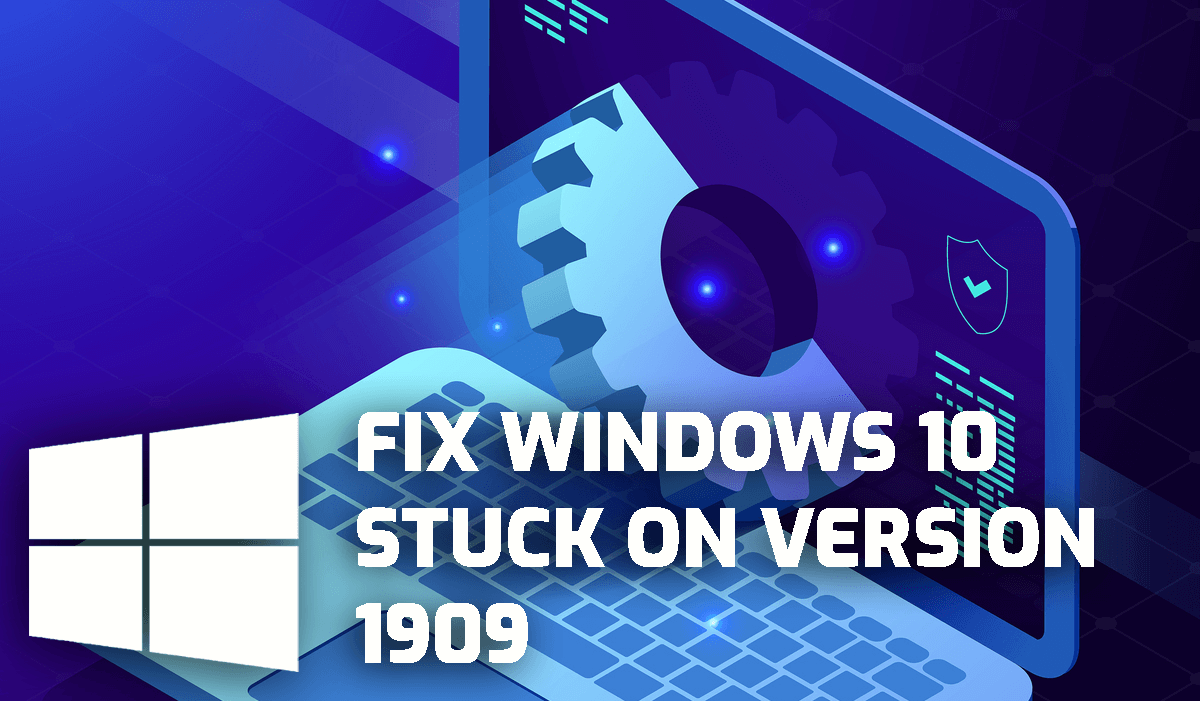
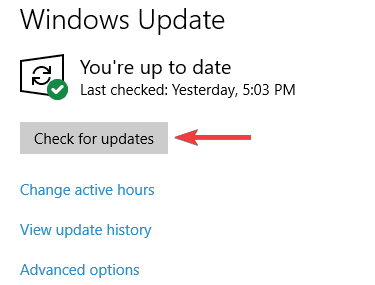
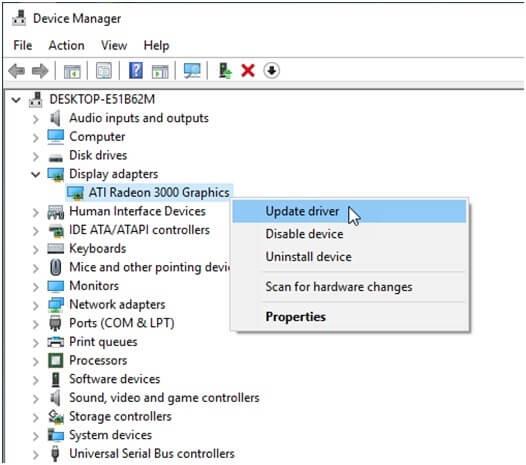
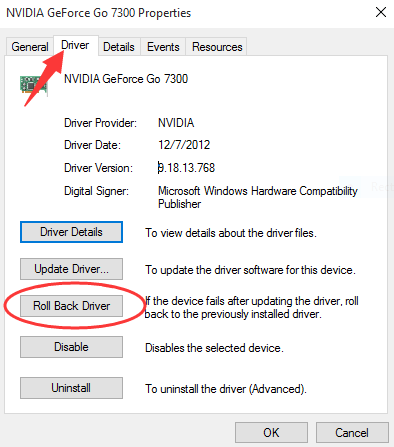
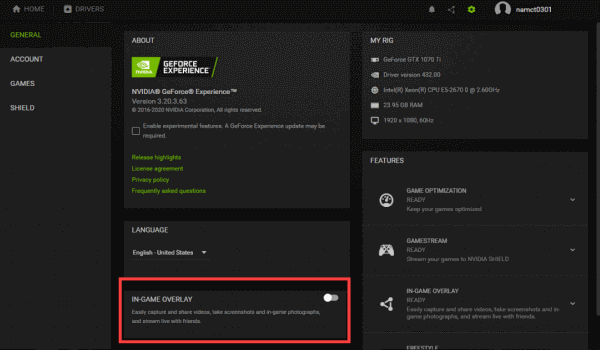
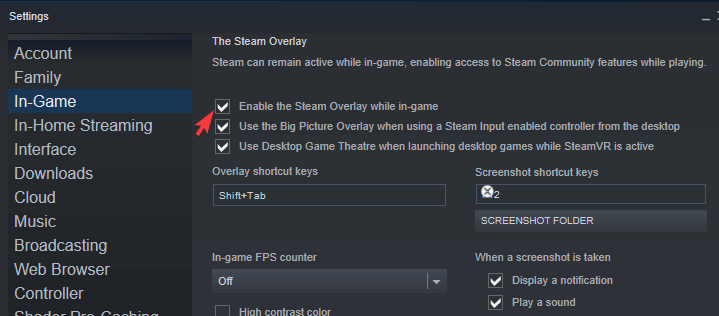
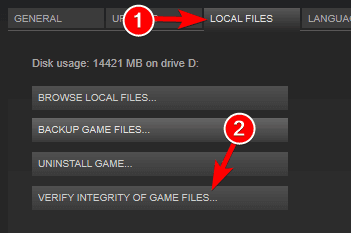
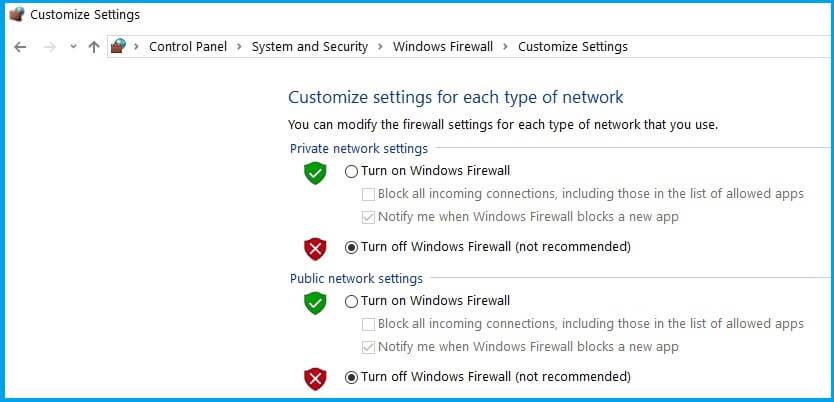
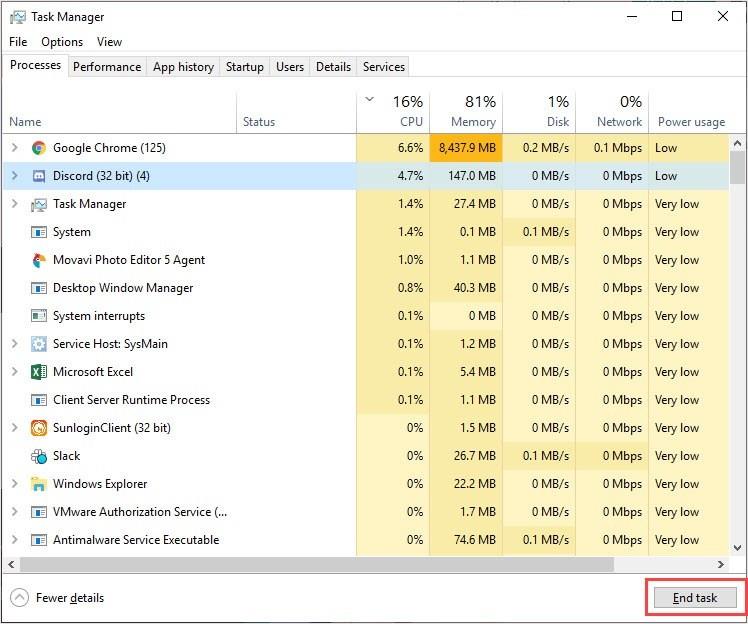



![[100% löst] Hur åtgärdar jag meddelandet Fel vid utskrift i Windows 10? [100% löst] Hur åtgärdar jag meddelandet Fel vid utskrift i Windows 10?](https://img2.luckytemplates.com/resources1/images2/image-9322-0408150406327.png)




![FIXAT: Skrivare i feltillstånd [HP, Canon, Epson, Zebra & Brother] FIXAT: Skrivare i feltillstånd [HP, Canon, Epson, Zebra & Brother]](https://img2.luckytemplates.com/resources1/images2/image-1874-0408150757336.png)